Cómo habilitar y usar el control de aplicaciones inteligente en Windows 11
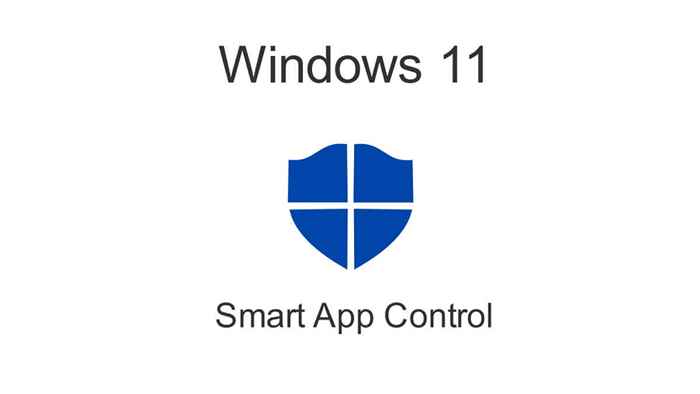
- 3625
- 1088
- Claudia Baca
El control de aplicaciones inteligentes es una excelente manera de proteger su PC de Windows 11 contra programas no confiables, pero tiene sus inconvenientes. Así es como puede habilitar esta función de seguridad, o deshabilitarla.
El control de aplicaciones inteligente solo se puede habilitar en una nueva instalación de Windows 11. Entonces, incluso si actualiza su instalación de Windows a la última actualización, aún deberá reinstalar Windows para activar el control de aplicaciones inteligentes.
Tabla de contenido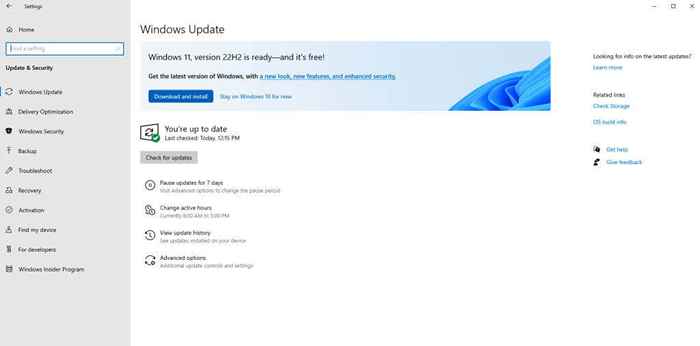
Como es de esperar, esto puede generar problemas. Las aplicaciones menos conocidas (como una aplicación personalizada hecha por su propia organización) no pueden ejecutarse si SAC está habilitado. Tenga en cuenta que no hay un botón de anulación manual: si Windows decide que una aplicación no es segura, no le permitirá ejecutarla.
¿Por qué el control de aplicaciones inteligente no está habilitado de forma predeterminada??
Incluso si instala la actualización de la versión 22H2 Windows 11, SAC no se activará en su computadora. Deberá restablecer su PC o reinstalar Windows desde cero.
Esta restricción se debe a dos razones principales. Primero, una instalación existente ya tendrá varias aplicaciones que no han sido examinadas por Smart App Control. Esto hace que sea imposible que SAC garantice la seguridad de su computadora.
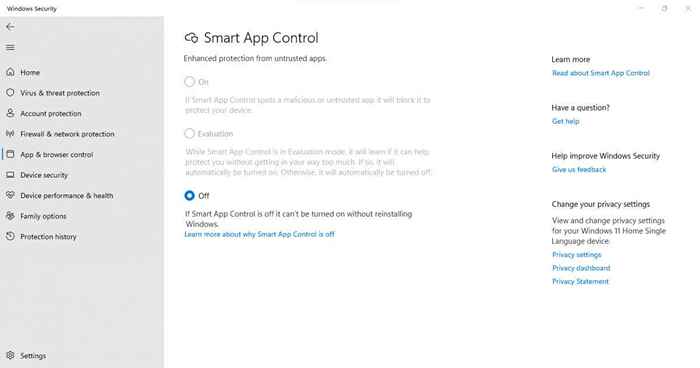
Segundo, habilitar SAC puede ser una experiencia disruptiva. Muchas acciones que estás acostumbrada terminarán siendo bloqueadas por el control de aplicaciones inteligentes, que pueden ser discordantes si surge en vigencia por sí mismas. Es por eso que Microsoft requiere que habilite manualmente esta función.
Cómo habilitar el control de aplicaciones inteligentes en Windows 11
Si bien la actualización 22H2 lleva el control de aplicaciones inteligente a Windows 11, eso solo no es suficiente para activarlo. Verá la función en Configuración, pero la opción de activar el control de la aplicación Smart será atenuado.
Dado que el control de aplicaciones inteligente solo se puede habilitar en una instalación limpia de Windows 11, puede usar dos métodos: reinstalar Windows o restablecer su PC.
Recomendamos restablecer su PC, ya que eso le permite mantener intactos sus archivos y datos. Por supuesto, aún perderá cualquier aplicación instalada, pero eso se remedia fácilmente.
Una vez que inicie una nueva copia de Windows 11, el control de aplicaciones inteligentes se establecerá automáticamente en el modo de evaluación. Mientras que en esta fase, Windows observará sus patrones de uso, determinando si SAC sería una buena opción para usted. El control de aplicaciones inteligente solo se activará si no causará demasiada interferencia.
Por supuesto, siempre puedes dirigirte a la configuración y habilitarlo manualmente tú mismo. Navegue a Configuración> Privacidad y seguridad> Seguridad de Windows> Control de aplicaciones y navegador> Configuración de control de aplicaciones inteligente y seleccione en. Mejor aún, solo busque el control de aplicaciones inteligentes en el menú de inicio y omita la ruta complicada.
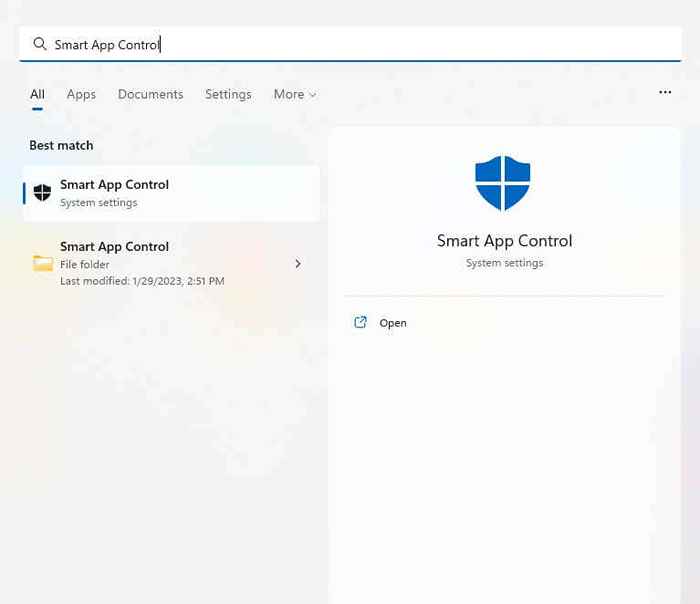
Cómo deshabilitar el control de aplicaciones inteligentes en Windows 11
Si ya tiene SAC habilitado en su instalación de Windows 11, siempre puede apagarlo. Sin embargo, recuerde que deshabilitar el SAC es permanente: no puede encenderlo nuevamente (o ponerlo en modo de evaluación) sin reinstalar Windows.
Para deshabilitar SAC, diríjase a Configuración> Privacidad y Seguridad> Seguridad de Windows> Control de aplicaciones y navegador> Configuración de control de aplicaciones inteligentes y voltee el interruptor para apagar. Esto se puede hacer si SAC está encendido o en modo de evaluación.
Una opción más fácil es buscar control de aplicaciones inteligente en el menú de inicio para acceder a la configuración directamente. Una vez que esté activado, las otras opciones estarán atenuadas a menos que reinicie Windows.
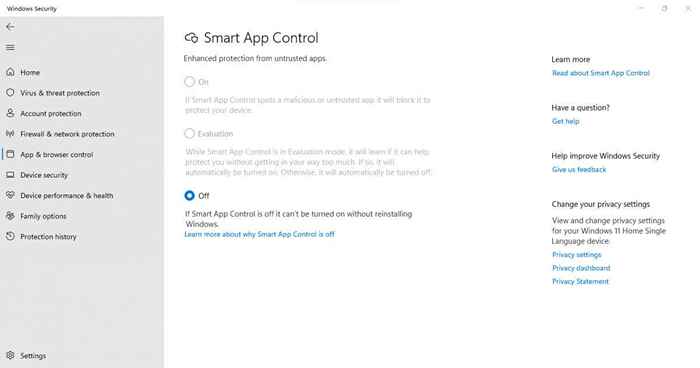
¿Debería habilitar el control de aplicaciones inteligente en Windows 11??
La mayoría de las personas expertas en tecnología no necesitarían SAC para mantener sus PC a salvo de ransomware. Borrar bloatware de vez en cuando y no instalar software en sitios web sospechosos es suficiente para mantenerlo a salvo.
Dicho esto, SAC es una protección útil para el usuario casual. Si se apega a las aplicaciones oficiales de la tienda de Windows y no quiere el alboroto de cazar programas maliciosos usted mismo, la activación del control de aplicaciones inteligentes hará el trabajo por usted.
Esto es especialmente cierto para las corporaciones que buscan proteger sus computadoras de trabajo, ya que los usuarios cambiantes y el uso casual a menudo pueden comprometer estos sistemas. SAC asegura que solo los programas válidos se instalen y usen en el lugar de trabajo, ahorrando tiempo y dinero a largo plazo.
- « 13 mejores plantillas de gestión de proyectos para Excel
- Cómo usar y personalizar widgets en Windows 11 »

